分享:windows8自带中文输入法
更新日期:2023-07-15 01:08:51
来源:系统之家
手机扫码继续观看

很多用户觉得搜狗拼音,QQ拼音,谷歌拼音等输入法都能使用,为啥一定要用微软自带输入法呢?今天,小编告诉你,虽然自带输入法词库没有搜狗拼音,QQ拼音,谷歌拼音等丰富,但贵在速度快,没有各种流氓,体验上也非常不错,简捷非常好用,最重要的是微软自家的东西,跟系统的贴合十分好。因此,小编果断推荐用微软自家的输入法。 那如何使用自带输入法呢?
如果你是在系统中硬盘安装的win8,装好以后自带输入法是直接ctrl+shift切换即可使用。但光盘或者其他方式安装的装好win8以后在桌面右下角明明看到简体中文,在设置中也默认是Microsoft pinyin 但就是切换不出中文输入法,那就适用小编将要介绍的方法。
一、添加中文输入法
第一步:点击桌面右下角的“简体“,选择绿色的一行小字: change language preference
第二步 ,在下面的界面中选择add alanguage
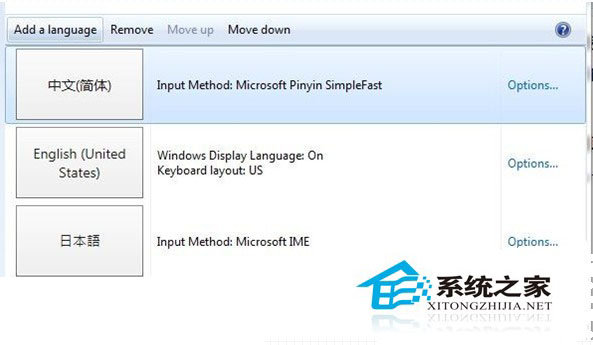
第三步:在探出的窗口中选择中文(简体)——
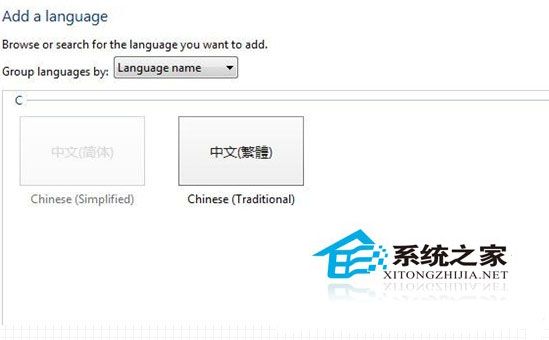
第四步:选择move up把新添加的中文简体放到第一个,以前那个us的中文简体可以删除了。
如果打出来的还是英文就按shift切换中文 再打中文试试吧!
此方法也用于添加其他语言
效果如图:

该文章是否有帮助到您?
常见问题
- monterey12.1正式版无法检测更新详情0次
- zui13更新计划详细介绍0次
- 优麒麟u盘安装详细教程0次
- 优麒麟和银河麒麟区别详细介绍0次
- monterey屏幕镜像使用教程0次
- monterey关闭sip教程0次
- 优麒麟操作系统详细评测0次
- monterey支持多设备互动吗详情0次
- 优麒麟中文设置教程0次
- monterey和bigsur区别详细介绍0次
系统下载排行
周
月
其他人正在下载
更多
安卓下载
更多
手机上观看
![]() 扫码手机上观看
扫码手机上观看
下一个:
U盘重装视频












